Зміст
Цей посібник містить інструкції по усуненню наступної помилки при спробі віддаленого управління комп'ютером через Active Directory Users and Computers з сервера домену AD 2016: "Комп'ютер не вдається підключити. Переконайтеся, що мережевий шлях правильний, комп'ютер доступний в мережі, і що на цільовому комп'ютері включені відповідні правила брандмауера Windows Firewall".
Для включення відповідних правил Брандмауера Windows на віддаленому комп'ютері відкрийте оснастку Брандмауер Windows з розширеною безпекою і включіть наступні правила для вхідного трафіку:
Доступ до мережі COM+ (DCOM-In)..."

Як виправити: Неможливо керувати комп'ютером(ами) з Active Directory Користувачі та комп'ютери - Комп'ютер не може бути підключений (Active Directory 2016/2019).
Повідомлення про помилку "Комп'ютер не може бути підключений" в Active Directory, може з'явитися з наступних причин:
Причина 1. Комп'ютер більше не існує в мережі або вимкнений. У цьому випадку перевірте, чи працює комп'ютер.
Причина 2. IP-адреса комп'ютера не може бути визначена з контролера домену. Проблема зазвичай виникає, коли комп'ютер використовує DNS-сервери, надані маршрутизатором (провайдером). Для усунення проблеми переконайтеся, що комп'ютер використовує AD DNS.
Етапи усунення несправностей:
1. пінгувати комп'ютер, використовуючи його ім'я, або за допомогою команди NSLOOKUP з'ясувати, чи правильно ім'я комп'ютера та його IP-адреса розпізнаються DNS-сервером.
2. якщо контролер домену Active Directory виступає також в ролі DNS-сервера, то перейдіть в розділ Панель управління > Адміністративні інструменти > DNS > Зони перспективного огляду додати відсутній запис.
Причина 3. Віддалене адміністрування заблоковано брандмауером Windows на цільовій машині (комп'ютері, яким ви хочете керувати). Щоб вирішити цю проблему, ви можете відключити брандмауер Windows на цільовій машині (але не рекомендується), або включити COM+ Network Access на брандмауері Windows, або тільки на цільовій машині, або на всіх комп'ютерах AD. Для цього скористайтеся одним із способів, наведених нижче:
- Спосіб 1: Увімкнути мережевий доступ COM+ (DCOM-In) на цільовій машині.Спосіб 2: Увімкнути мережевий доступ COM+ (DCOM-In) для всіх комп'ютерів Active Directory (групова політика).
Спосіб 1. Увімкнути правило мережевого доступу COM+ на цільовій машині.
Дозволити віддалене адміністрування (включити COM+ Network Access), в Брандмауері Windows, в ОС Windows 10, 8, 7:
1. Відкрийте редактор реєстру на комп'ютері, який ви хочете підключити/керувати, і перейдіть до наступного розділу реєстру:
- Комп'ютер\HKEY_LOCAL_MACHINE\SOFTWARE\Microsoft\COM3
2. На правій панелі двічі клацніть на RemoteAccessEnabled і змініть дані значення від 0 до 1.
3. Натисніть OK і близький редактор реєстру.
4. перезавантаження комп'ютер.
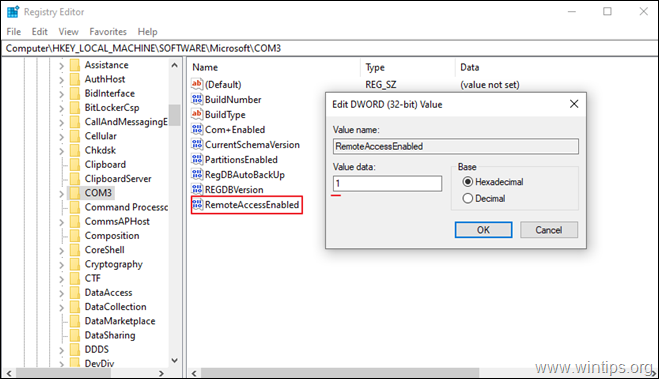
Спосіб 2: Дозволити "Віддалене адміністрування" для всіх комп'ютерів Active Directory через групову політику домену.
Включити правило мережевого доступу COM+ (дозволити "Віддалене адміністрування") на всіх комп'ютерах в Active Directory:
1. В контролері доменів Server 2016 AD відкрийте розділ Менеджер серверів а потім від Інструменти відкрийте меню Управління груповою політикою. *
Крім того, перейдіть до Панель управління -> Адміністративні інструменти -> Управління груповою політикою.

2. Під Домени виберіть свій домен, а потім клацніть правою кнопкою миші на Політика домену за замовчуванням та обирайте Редагувати .
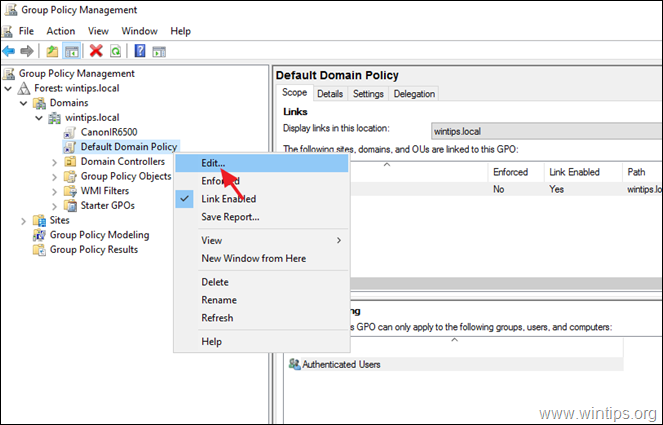
3. Потім перейдіть до:
- Конфігурація комп'ютера\Політики\Адміністративні шаблони\Мережа\Мережеві підключення\Брандмауер Windows\Профіль домену
4. На правій панелі двічі клацніть по кнопці at: Брандмауер Windows: Дозволити виняток на вхідне віддалене адміністрування
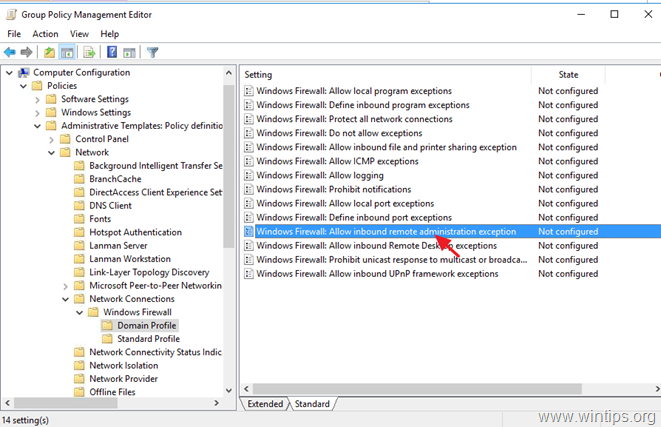
5. Перевірте. Увімкнено і натисніть ГАРАЗД.
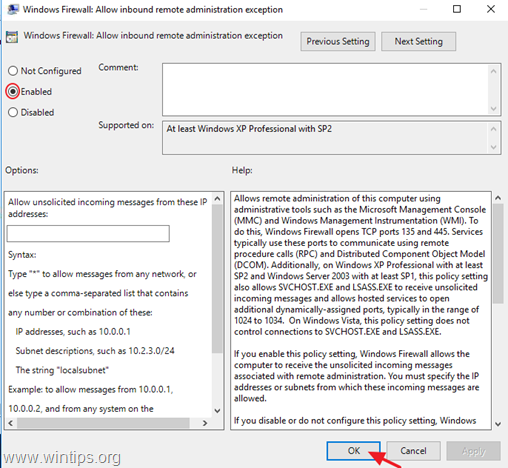
6. Закрийте редактор Управління груповою політикою.
7. Нарешті, відкрито Командний рядок від імені адміністратора і дайте наступну команду для оновлення групової політики.
- gpupdate /force
Ось так! Який метод спрацював у вас?
Дайте мені знати, якщо цей посібник допоміг вам, залишивши свій коментар про ваш досвід. Будь ласка, поставте лайк і поділіться цим посібником, щоб допомогти іншим.

Енді Девіс
Блог системного адміністратора про Windows





